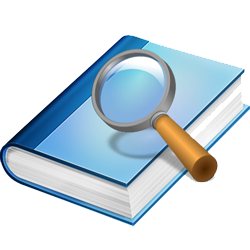Atsisiųskite „FastStone Image Viewer 7.4“
 |
Kūrėjas: „FastStone Soft“ |
| OS: „Windows“ | |
| Licencija: Nemokama programa | |
| Dydis: 7 MB |
„FastStone Image Viewer“ yra daug pranašesnisnei „Windows Photo Viewer“ ar „Microsoft Photos“. Rodydamas vaizdus „FastStone“ taiko sklandų efektą, kuriam naudojami keli filtrai, tokie kaip „Lanczos“, „BiFant“ ir „Bilinear“, kad nuotraukos atrodytų geriau.
Kitas privalumas - RAW nuotraukos gali būti įkeltos greičiau, nes naudoja „FastStone Image Viewer“ įdėta peržiūra. Nuotraukų tvarkymo funkcijos „FastStone Image Viewer“ taip pat yra daug įvairesnės ir lankstesnės. Nuotraukos gali būti redaguojamos atskirai arba kartu, įskaitant RAW nuotraukas.
„FastStone Image Viewer“ funkcija

Rodyti „FastStone“ vaizdo peržiūros programą
1. Masinis nuotraukų redagavimas
Galite tik paspausdami F3 klavišąpakeiskite nuotraukų dydį be intelektualaus užpildymo arba naudodami intelektualųjį apkarpymą, kad išlaikytumėte proporcijas, keiskite vaizdo formatus su reguliuojamu glaudinimo lygiu, pasukite vaizdus, apverskite vaizdus horizontaliai arba vertikaliai, apkarpykite JPG vaizdus nemažindami kokybės, pakeiskite drobės dydį, pakeiskite spalvų gylį , pakeiskite DPI, pridėkite teksto ar logotipo vandenženklį ir pritaikykite rėmelio efektus kadrui nuotraukai.
2. Pakeiskite vaizdo dydį
Vaizdų dydį galima pakeisti atsižvelgiant įpikselių skaičius, procentas, spausdinimo dydis arba atsižvelgiant į vaizdo plotį ar aukštį. Kai keičiate daugelio nuotraukų dydį vienu metu, „FastStone Image Viewer“ galima nustatyti ignoruoti mažesnių nei nurodytas dydis nuotraukas.
3. Ekrano fiksavimas
Ekrano fiksavimo funkcija „FastStone Image Viewer“esančias meniu Failas ir gali būti naudojamos pasirinktinai arba per visą ekraną pasirinkti ekrano kopijas. Nors užfiksuoti rezultatai gali būti rodomi „FastStone Image Viewer“, išsaugomi kaip naujas failas arba siunčiami į mainų sritį, kad būtų įklijuoti į kitą vietą. Pvz., Įklijuokite jį kaip „CherryTree“ kaip nuorodą arba į „Adobe Photoshop“, kad galėtumėte toliau redaguoti.
4. Vaizdų naršymo režimas
„FastStone Image Viewer“ gali rodyti vaizdustrimis režimais, įskaitant miniatiūrų rodinį, ataskaitų rodinį ir mažų piktogramų rodinį. Miniatiūros dydį galite pakeisti pasirinkę vieną iš kelių pateiktų dydžių. Kiekvienoje miniatiūroje yra failo pavadinimo ir paveikslėlio dydžio informacijos.
Ataskaitos rodinys yra panašus į išsamų režimą failasNaršyklė, kurioje galite pamatyti failo piktogramą, failo pavadinimą, datą, vaizdo tipą, vaizdo matmenis ir failo dydį. Paprasčiausias būdas yra paskutinis, būtent „Small Icon View“, kuriame failai rodomi tik piktogramų pavidalu be jokio kito aprašymo, išskyrus failo pavadinimą.
Atsisiųskite „FastStone Image Viewer“
„FastStone Image Viewer“ negali būti rodomakai kuriuos vaizdus atskiruose skirtukuose, pavyzdžiui, „XnView“, tačiau palyginti lengviau redaguoti nuotraukų redagavimo funkciją. Redagavimą taip pat galima pamatyti realiu laiku dideliame peržiūros lange.
Funkcija vaizdų palyginimui naudojant „FastStone“„Image Viewer“ taip pat jaučiasi greičiau nei „XnView“. Galite palyginti ne daugiau kaip keturis vaizdus vienu metu. Visi palyginti vaizdai sinchronizuojami tarpusavyje. Taigi, jei esate priartinti vienas paveikslėlis, tada kitas vaizdas taip pat dalyvaus priartinti. Atsisiųskite naujausią ir nemokamą „FastStone Image Viewer“ naudodami žemiau esančią nuorodą:
Atsisiųskite dabar